wxPython实现绘图小例子
本文实例为大家分享了wxPython绘图小例子的具体实现代码,供大家参考,具体内容如下
一个绘图的例子:
#!/usr/bin/env python
# -*- coding: utf-8 -*-
'''
Function:绘图
Input:NONE
Output: NONE
author: socrates
blog:http://www.cnblogs.com/dyx1024/
date:2012-07-11
'''
import wx
class PaintWindow(wx.Window):
def __init__(self, parent, id):
wx.Window.__init__(self, parent, id)
self.SetBackgroundColour("Red")
self.color = "Green"
self.thickness = 10
#创建一个画笔
self.pen = wx.Pen(self.color, self.thickness, wx.SOLID)
self.lines = []
self.curLine = []
self.pos = (0, 0)
self.InitBuffer()
#连接事件
self.Bind(wx.EVT_LEFT_DOWN, self.OnLeftDown)
self.Bind(wx.EVT_LEFT_UP, self.OnLeftUp)
self.Bind(wx.EVT_MOTION, self.OnMotion)
self.Bind(wx.EVT_SIZE, self.OnSize)
self.Bind(wx.EVT_IDLE, self.OnIdle)
self.Bind(wx.EVT_PAINT, self.OnPaint)
def InitBuffer(self):
size = self.GetClientSize()
#创建缓存的设备上下文
self.buffer = wx.EmptyBitmap(size.width, size.height)
dc = wx.BufferedDC(None, self.buffer)
#使用设备上下文
dc.SetBackground(wx.Brush(self.GetBackgroundColour()))
dc.Clear()
self.DrawLines(dc)
self.reInitBuffer = False
def GetLinesData(self):
return self.lines[:]
def SetLinesData(self, lines):
self.lines = lines[:]
self.InitBuffer()
self.Refresh()
def OnLeftDown(self, event):
self.curLine = []
#获取鼠标位置
self.pos = event.GetPositionTuple()
self.CaptureMouse()
def OnLeftUp(self, event):
if self.HasCapture():
self.lines.append((self.color,
self.thickness,
self.curLine))
self.curLine = []
self.ReleaseMouse()
def OnMotion(self, event):
if event.Dragging() and event.LeftIsDown():
dc = wx.BufferedDC(wx.ClientDC(self), self.buffer)
self.drawMotion(dc, event)
event.Skip()
def drawMotion(self, dc, event):
dc.SetPen(self.pen)
newPos = event.GetPositionTuple()
coords = self.pos + newPos
self.curLine.append(coords)
dc.DrawLine(*coords)
self.pos = newPos
def OnSize(self, event):
self.reInitBuffer = True
def OnIdle(self, event):
if self.reInitBuffer:
self.InitBuffer()
self.Refresh(False)
def OnPaint(self, event):
dc = wx.BufferedPaintDC(self, self.buffer)
def DrawLines(self, dc):
for colour, thickness, line in self.lines:
pen = wx.Pen(colour, thickness, wx.SOLID)
dc.SetPen(pen)
for coords in line:
dc.DrawLine(*coords)
def SetColor(self, color):
self.color = color
self.pen = wx.Pen(self.color, self.thickness, wx.SOLID)
def SetThickness(self, num):
self.thickness = num
self.pen = wx.Pen(self.color, self.thickness, wx.SOLID)
class PaintFrame(wx.Frame):
def __init__(self, parent):
wx.Frame.__init__(self, parent, -1, "Panit Frame", size = (800, 600))
self.paint = PaintWindow(self, -1)
if __name__ == '__main__':
app = wx.PySimpleApp()
frame = PaintFrame(None)
frame.Show(True)
app.MainLoop()
测试:
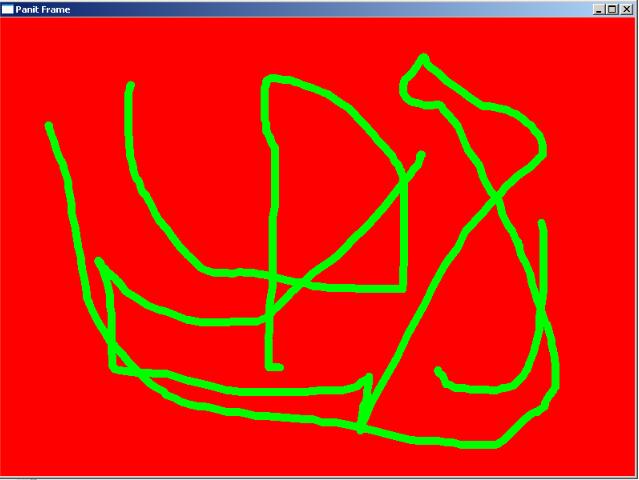
以上就是本文的全部内容,希望对大家的学习有所帮助,也希望大家多多支持我们。
赞 (0)

